목록전체 글 (377)
wasup
package textMethod; public class MethodDef { public static void main(String[] args) { System.out.println("프로그램의 시작"); hiEveryone(12); hiEveryone(13); System.out.println("프로그램의 끝"); } public static void hiEveryone(int age) { System.out.println("좋은 아침입니다."); System.out.println("제 나이는 "+age+"세 입니다."); } } //출력결과 프로그램의 시작 좋은 아침입니다. 제 나이는 12세 입니다. 좋은 아침입니다. 제 나이는 13세 입니다. 프로그램의 끝 --------------------..
package ch4; public class breakExample { public static void main(String[] args) { int i = 1; for(;;) {//시작, 조건, 증감식이 없는 무한루프 System.out.print((i++)+"\t"); if(i == 11){//탈출조건 break;//탈출하라 } } } } //출력결과 1 2 3 4 5 6 7 8 9 10
 java doWhile
java doWhile
package test1; import java.util.Scanner; public class doWhile { public static void main(String[] args) { int i, menu, sum = 0; Scanner sc = new Scanner(System.in); System.out.println("조건이 항상 false인 do_while"); do { System.out.println("처음은 무조건 실행"); }while(false); System.out.println("더하기 do_while"); do { System.out.println("더할 숫자를 입력하라"); i = sc.nextInt(); sum += i; System.out.println("더하기를 계속하겠는..
for(int i=1; i
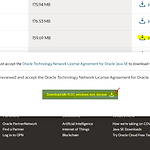 java 설치와 환경설정, 환경변수설정
java 설치와 환경설정, 환경변수설정
java 환경설정 해볼라면 java 설치먼저 우선 www.oracle.com 접속해서 jdk-15.0.1다운로드 클릭! 내 컴퓨터에서 마우스 우클릭 -> 시스템 클릭! 후 아래 캡쳐와 같이 고급시스템설정 -> 고급 -> 환경변수에 들어갑니다. 클릭하면 아래와같이 환경변수창이 나옵니다. 시스템 변수에서 PATH변수에 텍스트 편집실행! 커서를 맨 낲에두고 JAVA_HOME변수 추가! 커맨드창에 java 치고 엔터 java -version 치고 엔터 누르면서 설치가 잘 되었는지 확인! 끝! 이클립스 설치 시작! 다운로드 기다리다가 파일열어줍니다. 첫번째 클릭! 기다려줍니다 LAUNCH 클릭!
package testDoW; import java.util.Scanner; public class doWhileExample { public static void main(String[] args) { System.out.println("메시지를 입력하세요."); System.out.println("프로그램을 종료하려면 q를 입력하세요."); Scanner scanner = new Scanner(System.in); String inputString; do { System.out.print(">"); inputString = scanner.nextLine(); System.out.println(inputString); }while(! inputString.equals("q")); //문자열이 "q"와 ..
int i = 1; //while문 에서는 초기화를 밖에서. while(i
int i, j; for(i=0;i
